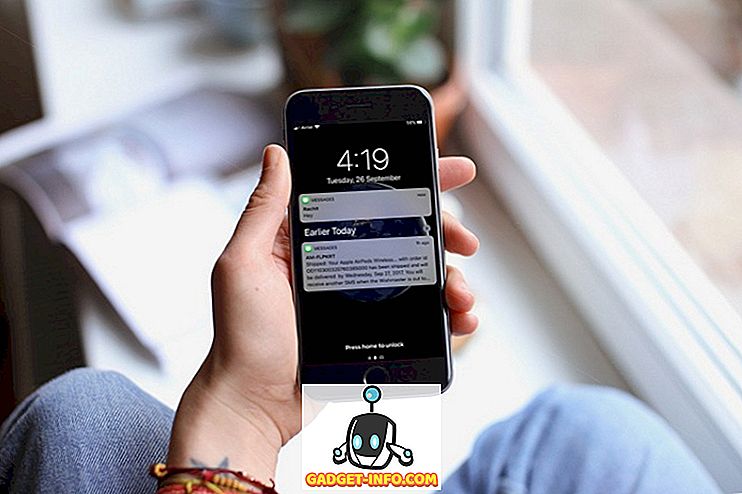Live Photos er en funktion, som Apple introducerede sammen med iPhone 6S. Det følte sig bestemt mere som en gimmick, snarere end en nyttig funktion i første omgang. Disse billeder er mere som små 3 sekunders GIF'er, der er optaget af dit iPhone kamera, som du kunne se ved 3D Touching på Live Photo. Visst, det tilføjer livet til det faktiske billede, som firmaet hævder, men indtil videre kunne du kun nyde det på din iPhone. Det er rigtigt, når du overfører disse livebilleder til din pc eller forsøger at dele det med dine venner online, bliver det bare et normalt billede. Nå, vi har en løsning på det. Selvom du ikke kan dele dit Live-foto med sit fulde potentiale endnu, kan du dele det som en GIF og få en næsten lignende oplevelse. Så hvis du er interesseret, lad os tage et kig på, hvordan du sender Live Photos som GIF'er i IOS 11:
Afsendelse af Live Photo som GIF
Bemærk: Jeg prøvede dette på en iPhone 7 Plus og en iPhone 6s, der kører den nyeste iOS 11 beta til udviklere, så det skal også fungere for dig. Lige nu deler Live-billeder, da GIF'er kun virker til Mail-appen.
Med iOS 11 kan Apple redigere dine Live Photos ved at give dig en række værktøjer til at trimme, ændre miniaturebilleder og endda effekten af Live Photo, så du kan få det bedst mulige Live Photo ud af din enhed. Vi skal bruge et af disse værktøjer, for at dele dem som en GIF. Så følg bare trinene nedenfor for at få det gjort uden meget besvær:
- Åbn det levende foto, som du vil have, at du deler og svejs opad på skærmen. Nu bliver du taget til en helt ny menu, som vil lade dig ændre effekten af denne Live video. Som standard er denne indstillet til Live. Vælg enten "Loop" eller "Bounce" som effekten for din live video. Når du er færdig, skal du trykke på "delikon" nederst til venstre på skærmen og vælge lager "Mail" -appen for at dele dette redigerede Live Photo.

- Når du er i Mail-appen, skal du bare udfylde alle detaljerne og trykke på "Send" . Nu bliver du bedt om at vælge enten en lille filstørrelse eller den faktiske størrelse på GIF'en. Tryk på den valgmulighed, du foretrækker, for at sende GIF'en.

- Nu modtager modtageren det Live Photo, du sendte som en GIF. Dette skyldes, at Mail app automatisk konverterer den til en GIF, inden den sendes .

BONUS: Deling af levende billeder som GIF'er via WhatsApp
Nå behøver du ikke have iOS 11 installeret på din enhed for at dele Live Photos som GIF'er over WhatsApp. Bare sørg for at du er opdateret til den seneste version af WhatsApp, og følg blot nedenstående trin for at undgå enhver forvirring:
- Når du er i chatafsnittet for den pågældende kontakt, du vil dele det levende billede med, skal du trykke på delikonet nederst til venstre på skærmen og vælge "Foto og videobibliotek" for at uploade et billede. Når du er taget til fotobiblioteket, skal du trykke på 3D på det billede, du vil dele, og svejs opad .

Hvis du gerne vil konvertere Live Photos til GIF-filer, er der en overflod af apps, der gør det. Jeg kan godt lide appen Google Motion Stills.
Del levende billeder som GIF'er iOS 11
Nå, det var ikke så svært, ikke? Selvom vi stadig venter på, at Apple tilbyder fuldstændig support til Live Photos på tværs af en række apps til at dele disse smukke øjeblikke med vores venner og familie, er det helt sikkert en god start, mindst sagt. Godt, er du glad for, at du i det mindste kan dele Live Photos som GIF'er med iOS 11 og WhatsApp, eller venter du stadig på et fuldt udviklet delingsystem? Hvad synes du Apple skal gøre med deres Live Photos-funktion? Lad os vide ved at skyde dine værdifulde meninger i kommentarfeltet nedenfor.